Vroeger had Twitter nog niet de meeste functies die nu synoniem zijn geworden met het platform. En door de oorspronkelijke limiet van 140 tekens moesten gebruikers creatieve manieren bedenken om hun punten over te brengen. Om deze redenen zie je overblijfselen uit het verleden van dit platform, zoals de afkorting "RT". Wat betekent RT op Twitter?
Laten we in de tijdcapsule springen om Twitter opnieuw te bekijken toen het vrij normaal was voor gebruikers om deze afkorting te gebruiken.

Inhoudsopgave
Wat betekent RT op Twitter? Een korte blik in de geschiedenis van het platform
Wanneer je voor het eerst "RT" in een tweet ziet, wil je deze zin begrijpen. Dus ga je op zoek naar het antwoord op deze vraag op Google - wat betekent RT op Twitter? RT is de afkorting van retweet. Mensen gebruiken deze term in hun berichten om andere gebruikers te laten weten dat ze de tweets van iemand anders delen.
Hoewel dit sociale netwerk een knop heeft om te retweeten, was dit lange tijd niet het geval. Als mensen een bericht van een andere gebruiker wilden delen met hun volgers, gebruikten ze de RT-zin.
In november 2009 hoefden gebruikers deze afkorting niet langer te gebruiken, omdat het platform de retweetfunctie lanceerde. Het begon als een bètatest om te begrijpen hoe mensen deze functie zouden gebruiken. Na verloop van tijd maakte het platform het beschikbaar voor iedereen.
Wat betekent Retweet: Het jargon van Twitter begrijpen
Wat betekent retweeten op Twitter? Retweeten is een functie op Twitter waarmee je een bericht van iemand anders kunt delen vanaf jouw account. Als je zoekt op "wat betekent RT op Twitter", leer je dat het hetzelfde is als retweeten.
Wanneer je dit hulpprogramma bijvoorbeeld gebruikt, informeert het platform de auteur dat je zijn bericht hebt geretweet. Als er mediabestanden zijn bijgevoegd, voegt het sociale netwerk deze toe aan de tweet. Aan de andere kant moet je dit handmatig doen als je RT in de post opneemt.
Als je de retweetfunctie gebruikt, verschijnt het bericht dat je deelt in de feeds van je volgers. Bovenaan deze tweet staat wie de post heeft geretweet.
Zoals je misschien al weet, is Twitter nu in handen van Elon Musk. De nieuwe eigenaar heeft dit sociale netwerk omgedoopt tot X.
Ze hebben ook de terminologie voor verschillende populaire functies gewijzigd. Retweets zijn nu reposts, omdat het platform tweets als posts beschouwt.
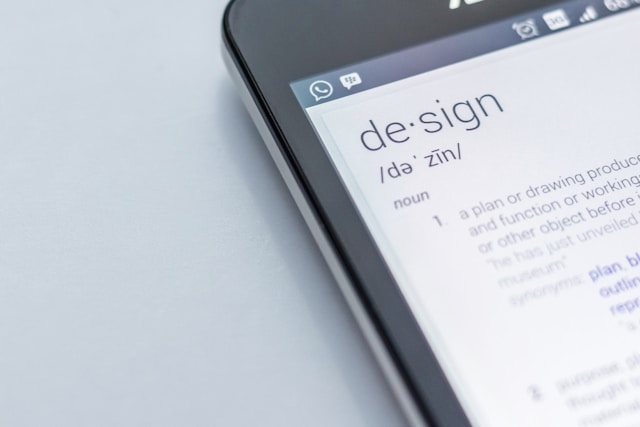
Hoe RT'en in Twitter: Twee manieren om berichten van andere gebruikers te delen
Nadat je het antwoord hebt op "Wat betekent RT op Twitter", wil je weten hoe je het gebruikt. De onderstaande gidsen laten je zien hoe je RT in Twitter gebruikt.
1. Gebruik de ouderwetse methode om berichten te retweeten
Als het platform de retweetfunctie al biedt, waarom zou je dan voor de ouderwetse methode kiezen?
Om te beginnen kun je met deze techniek berichten delen die niet deelbaar zijn. Wanneer een gebruiker zijn profiel privé maakt op X, schakelt het platform de retweetfunctie voor zijn berichten uit.
Als volger kun je hun tweets zien, maar je kunt ze niet opnieuw posten. In dit geval kun je met de ouderwetse methode hun berichten delen.
Maar als je dit doet, vraag dan hun toestemming voordat je hun inhoud openbaar maakt. Dit is hoe mensen RT gebruikten voordat het een standaardfunctie werd op dit platform:
- Ga naar X op de mobiele app of desktopbrowser.
- Zoek naar de tweet die je wilt delen met de basis- of geavanceerde zoekfunctie van X.
- Kopieer de inhoud van de post en plak deze in een app om aantekeningen te maken.
- Tik op de knop met het plusteken (+) rechtsonder in de mobiele app. Klik met de linkermuisknop op de knop met de tekst Post in het paneel voor snelle navigatie aan de linkerkant.
- Voeg de zin "RT" toe aan het begin van het bericht.
- Tag het profiel van de auteur met het (@) symbool en hun gebruikersnaam.
- Plak de inhoud die je hebt gekopieerd uit het bericht van de auteur.
- Klik met de linkermuisknop op Post om de tweet te publiceren.
Wat als je een bericht wilt retweeten en je mening wilt toevoegen?
In dit geval hoef je de inhoud van de tweet van de auteur niet op te nemen. In plaats daarvan kopieer je de link van de post en plak je de URL nadat je "RT" hebt ingevoerd in de postcomposer van het platform.
Je kunt nu je mening over de oorspronkelijke tweet toevoegen. Wanneer je de post publiceert, toont het platform de originele tweet in een kaart.
2. Gebruik de retweetknop van het platform
Het enige nadeel van het gebruik van RT in berichten is dat het meetelt voor de karakterlimiet. Met andere woorden, nadat je iemands tweet hebt geplakt, heb je misschien niet veel ruimte om jezelf uit te drukken.
Je kunt X Premium nemen om het aantal personages te verhogen tot 25.000. Maar wat als je geen abonnement wilt? Of hoe deel je oudere berichten opnieuw als onderdeel van je contentstrategie?
In dit geval moet je de ingebouwde knop van het platform gebruiken, zoals hieronder aangegeven:
- Open X en zoek de post die je opnieuw wilt posten voor je volgers. Je kunt naar je profiel gaan en de tweet vinden als het jouw bericht is.
- Het platform heeft meerdere knoppen onder elk bericht om het gemakkelijker te maken om te reageren op de tweet. Eén knop heeft twee pijlen die elkaar opvolgen in een vierkant. Klik met de linkermuisknop op deze knop.
- Er verschijnt een vervolgkeuzemenu met de volgende opties:
- Repost: Als je Repost selecteert, deelt het platform de post.
- Citaat: Met de knop Quote kun je berichten opnieuw plaatsen en je mening toevoegen.
Een Retweet ongedaan maken: Doe dit eenvoudig in 4 stappen
Je scrolde door je tijdlijn en drukte per ongeluk op de repostknop. Hoe maak je een retweet ongedaan als je je profiel niet wilt associëren met de standpunten van de auteur? Volg deze eenvoudige gids om de repost snel te verwijderen:
- Ga naar je X-profielpagina op de mobiele app of de desktopbrowser.
- Zoek het bericht dat je hebt geretweet. Zoek naar een groene retweetknop onder de tweet.
- Klik met de linkermuisknop op de retweetknop en er verschijnt een vervolgkeuzemenu.
- Selecteer Undo Repost om de retweet ongedaan te maken.
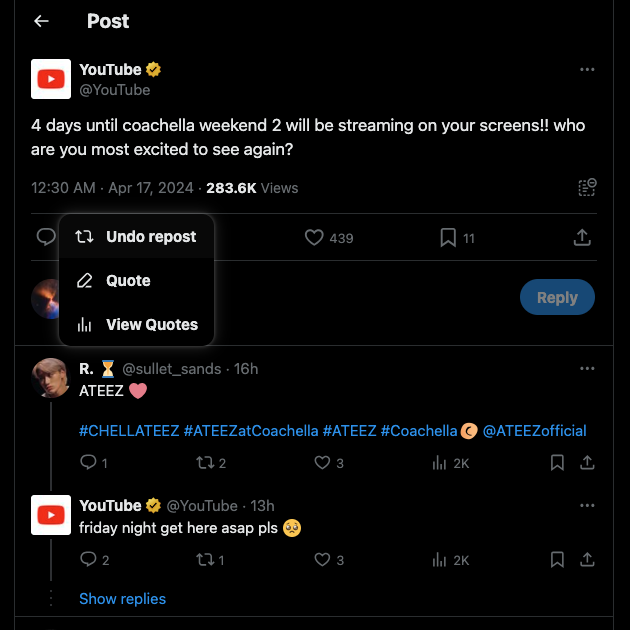
Retweets verwijderen op Twitter als de tweets beginnen met RT
De vorige gids werkt niet als je RT toevoegt aan je bericht voordat je het publiceert. De enige optie is om de tweet permanent te verwijderen. Hier lees je hoe je retweets op Twitter verwijdert als het bericht begint met RT:
Desktopbrowser:
- Klik met de linkermuisknop op het zoekvak in de rechterbovenhoek en voer een willekeurige zin in.
- Op de resultatenpagina, onder de sectie Zoekfilters, zie je Geavanceerd zoeken. Klik met de linkermuisknop op deze tekst om het geavanceerde hulpmiddel van X voor het zoeken naar specifieke berichten te openen.
- Voer in het tekstveld Deze exacte zin onder Woorden "RT" in.
- Scroll naar beneden tot je bij het gedeelte Accounts komt. Voer je X-handgreep of gebruikersnaam in het tekstveld Van deze accounts in. Klik met de linkermuisknop op Zoeken om alle berichten te vinden die "RT" bevatten.
- Zoek de retweet die je wilt verwijderen en klik met de linkermuisknop op de knop met drie puntjes in de rechterbovenhoek van het bericht.
- Klik met de linkermuisknop op Verwijderen en selecteer opnieuw Verwijderen in het pop-upvenster.
Mobiele app:
- Open X op je smartphone, tik op je profielfoto en selecteer Profiel.
- Tik op de zoekknop in je bannerafbeelding. De knop is een vergrootglas.
- Voer de volgende tekst in, "RT", en zoek op je profiel.
- Zoek de repost die je wilt verwijderen en tik op de verticale knop met drie punten op de post.
- Onderaan je scherm verschijnt een menu. Tik op Post verwijderen en er verschijnt een bevestigingsbericht. Selecteer nog een keer Delete om de retweet te wissen.
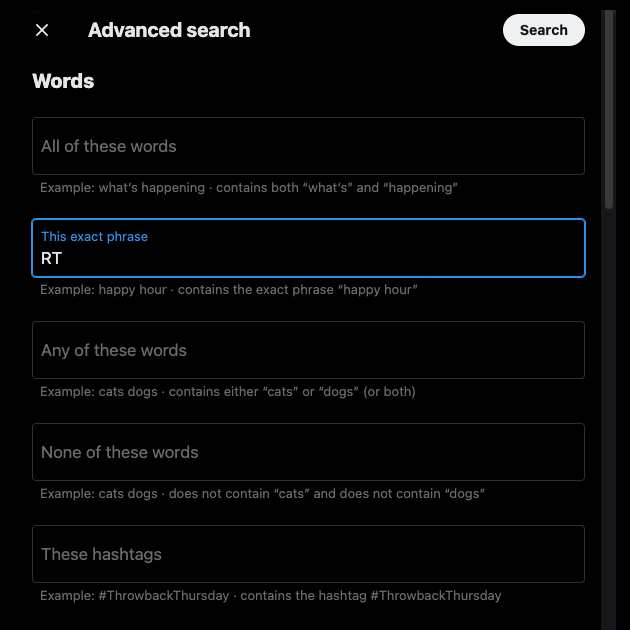
Verwijder meerdere retweets in enkele seconden met TweetDelete
Met deze gids hoef je niet langer te zoeken naar RT wat Twitter betekent op Google of andere zoekmachines. Vergeet niet dat je ook de retweetknop kunt gebruiken, die is sneller en heeft geen invloed op de tekenlimiet.
De bovenstaande gids legt uit hoe je een enkele retweet van je profiel verwijdert. Hoe verwijder je tientallen of honderden reposts van je account? Hoewel X deze functie niet biedt, kun je het gemakkelijk doen op TweetDelete.
Het is een betrouwbare Twitter-tool van derden om snel meerdere berichten te verwijderen. De aangepaste filter vindt gemakkelijk reposts, ongeacht of je RT of de retweetknop gebruikt. Met de functie tweets in bulk verwijderen verwijder je deze reposts met slechts één klik.
Als je geen tijd hebt om retweets te zoeken en te verwijderen, voer dan de taak voor automatisch verwijderen uit op je profiel. Het zal je vragen om trefwoorden en datumbereiken om de juiste berichten automatisch te verwijderen.
Je zult het niet langer verwarrend vinden om gesprekken te volgen met deze gids over wat RT betekent op Twitter.
Verwijder een willekeurig aantal niet-specifieke reposts van je profiel door vandaag nog lid te worden van TweetDelete!










